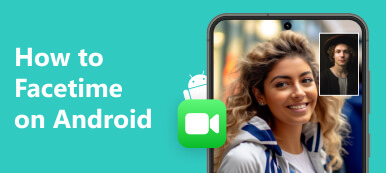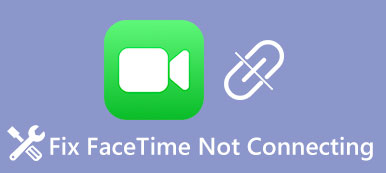A FaceTime a digitális kapcsolódási lehetőségek széles körben használt eszközévé vált videohívásokhoz, képernyőmegosztáshoz és audiokommunikációhoz. A felhasználók azonban néha olyan problémákba ütköznek, amelyek megakadályozzák, hogy zökkenőmentesen használják a FaceTime-ot iPhone- és Mac-eszközeiken. Ennek a bejegyzésnek az a célja, hogy átfogó útmutatót nyújtson a hibaelhárításhoz A FaceTime nem működik problémák, beleértve a kamera- és videóproblémákat, a hanghibákat és a képernyőmegosztási hibákat.
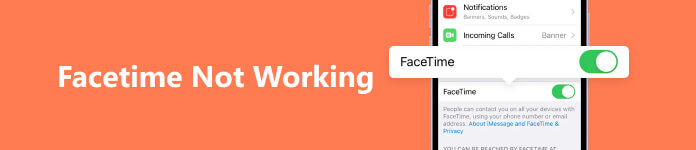
- 1. rész Miért nem működik a FaceTime?
- 2. rész: A FaceTime nem működik iPhone és Mac rendszeren javítása
- 3. rész. A FaceTime nem működő GYIK
1. rész Miért nem működik a FaceTime iPhone és Mac rendszeren?
Bosszantó lehet, ha a FaceTime problémákba ütközik, és nem működik megfelelően iPhone-on vagy Mac-en. Mielőtt elmondanánk a probléma elhárításának módját, szeretnénk megvitatni a lehetséges okokat, amelyek hátterében a FaceTime nem működik.
Internet kapcsolat: Az egyik elsődleges oka annak, hogy a FaceTime nem működik, a rossz internetkapcsolat. Akár iPhone-on, akár Mac-en indít FaceTime-hívásokat, stabil, nagy sebességű internetkapcsolatra van szüksége. Ha az internetkapcsolat rossz vagy instabil, az hívások megszakadásához, rossz kép-/hangminőséghez vagy a FaceTime működésének hiányához vezethet.
Szoftverkompatibilitás és frissítések: A FaceTime működésképtelenségének másik gyakori oka az elavult szoftververziók. Győződjön meg arról, hogy iPhone és Mac számítógépén az iOS és a macOS legújabb verziója fut. Az Apple rendszeresen ad ki frissítéseket az eszköz teljesítményének javítása és a hibák, köztük a FaceTime-mal kapcsolatos problémák kijavítása érdekében.
Rossz FaceTime beállítások: Bizonyos esetekben a nem megfelelő FaceTime-beállítások lehetnek a hibások a FaceTime nem működő problémái mögött. Ellenőrizze és győződjön meg arról, hogy a FaceTime engedélyezve van az Apple eszköz beállításaiban. Ezenkívül ellenőrizze, hogy a megfelelő Apple ID vagy telefonszám van-e társítva a FaceTime-hoz.
Apple-fiók bejelentkezés: A FaceTime az iCloudra támaszkodik a névjegyek és a híváselőzmények szinkronizálásához az Apple-eszközök között. Ha azt tapasztalja, hogy a FaceTime nem működik, ellenőrizze fiókja bejelentkezési állapotát.
Kapcsolatfelvétel blokkolása és korlátozása: Ha a FaceTime megfelelően működik egyes névjegyekkel, de másokkal nem, a probléma a blokkolással vagy korlátozásokkal kapcsolatos.
Biztonsági beállítások és tűzfal: A Mac számítógép biztonsági beállításai és tűzfala zavarhatja a FaceTime működését. Ellenőrizze a Mac tűzfal- és biztonsági beállításait, és győződjön meg arról, hogy nem blokkolják a FaceTime-ot. A harmadik féltől származó biztonsági szoftverek ideiglenes letiltása vagy a tűzfal beállításainak módosítása segíthet a FaceTime-problémák diagnosztizálásában vagy megoldásában. Ne felejtse el újra engedélyezni a biztonsági intézkedéseket a hibaelhárítás után.
Apple szerver problémák: Ritka esetekben a FaceTime nem működő problémáját az Apple szerverei okozhatják. Az ideiglenes szerverkimaradások hatással lehetnek a FaceTime működésére az összes Apple-eszközön. Látogassa meg az Apple Rendszerállapot-oldalát vagy a közösségi média csatornáit a bejelentett FaceTime szolgáltatási zavarokért.
2. rész: A FaceTime kamera, videó, hang és képernyőmegosztás nem működő problémáinak megoldása
A FaceTime használata során különböző problémák léphetnek fel, például a FaceTime kamera nem működik, a FaceTime nem működik bizonyos névjegyeknél, nem tudja megosztani a képernyőt, és nem működik a videó vagy a hang. Ez a rész praktikus javításokat tartalmaz, amelyek segítenek a FaceTime normál működésének helyreállításában.
Ellenőrizze a hálózati kapcsolatot, hogy kijavítsa a FaceTime nem működik
Ha a FaceTime-hívás közben problémákat tapasztal a videóval vagy a hanggal, kezdje az internetkapcsolat ellenőrzésével. A rossz hálózati kapcsolat video- vagy hangminőségi problémákat okozhat. Erős és stabil hálózatra van szüksége a FaceTime-videohívás kezdeményezéséhez. Kerülje a nyilvános Wi-Fi hálózatok használatát, mivel ezek sávszélesség-korlátozással rendelkezhetnek. A probléma megoldásához megpróbálhatja újraindítani az útválasztót. Ha a hálózat stabil, győződjön meg arról, hogy a hívott személynek megfelelő internetkapcsolata is van. A FaceTime alkalmazás újraindítása néha megoldhatja ezeket a problémákat.
Indítsa újra a FaceTime nem működő hibaelhárításához
Az eszköz egyszerű újraindítása frissítheti a FaceTime alkalmazást, és megoldhatja a kapcsolódó problémákat. A szokásos módon kapcsolhatja ki iPhone-ját vagy Mac-jét, várjon néhány percet, majd indítsa újra.
Jelentkezzen ki, majd jelentkezzen be újra az Apple ID azonosítójával, hogy kijavítsa a FaceTime működési hiányát
Ha nem tud FaceTime-hívásokat kezdeményezni, vagy valaki nem tudja felvenni Önnel a kapcsolatot a FaceTime segítségével, kijelentkezhet az Apple-fiókjából, majd újra bejelentkezik. FaceTime a Beállítások alkalmazásban koppintson a sajátjára Apple ID, és válasszon Kijelentkezés. Koppintson a Használja az Apple ID-t a FaceTime használatához és jelentkezzen be fiókjába.
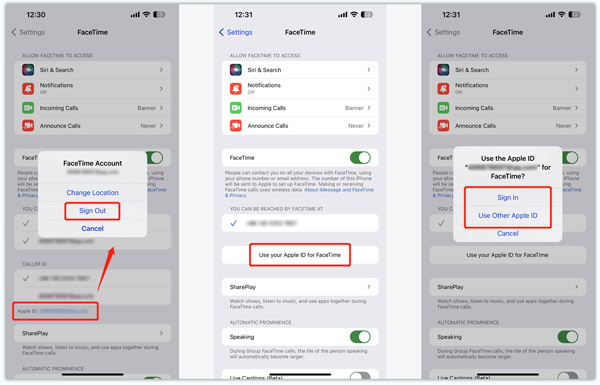
Módosítsa a FaceTime beállításait
Győződjön meg arról, hogy a FaceTime engedélyezve van, ha a FaceTime kamera vagy videó nem működik. iPhone vagy iPad készülékén nyissa meg a Beállításokat, válassza a FaceTime lehetőséget, és győződjön meg arról, hogy a FaceTime aktiválva van. Ha nem, engedélyezze a kapcsoló Be állásba állításával.
A FaceTime funkciót letilthatja, majd újra engedélyezheti. Ha a probléma továbbra is fennáll, a FaceTime beállításainak visszaállítása segíthet. Engedélyeznie kell a FaceTime-ot a Korlátozásokban is. Menj Képernyőidő a Beállítások alkalmazásban érintse meg a lehetőséget Tartalmi és adatvédelmi korlátozások, majd válassza a Engedélyezett alkalmazások opciót, és győződjön meg arról, hogy a FaceTime engedélyezve van.
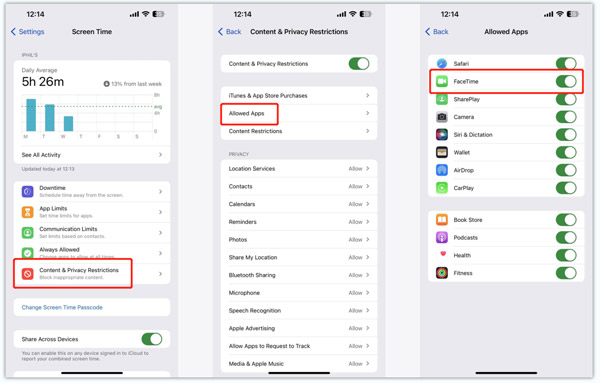
Győződjön meg arról, hogy a tűzfal nem korlátozza a FaceTime-ot. Ha tűzfallal rendelkező Mac számítógépen használja a FaceTime-ot, győződjön meg arról, hogy a FaceTime engedélyezve van a tűzfal beállításaiban.
A FaceTime nem működik bizonyos névjegyeknél hibaelhárítása
Győződjön meg arról, hogy a hívni kívánt névjegyek nincsenek letiltva vagy korlátozva iPhone vagy Mac számítógépén. Ellenőrizze az eszköz beállításait, hogy vannak-e letiltott névjegyek, híváskorlátozások vagy Ne zavarjanak mód, és végezze el a szükséges beállításokat.
Lépjen a FaceTime elemre az iPhone Beállítások alkalmazásában, görgessen le az alsó részhez, és érintse meg a gombot Blokkolt névjegyek hogy ellenőrizze a valaha letiltott telefonszámokat. Koppintson a Szerkesztés a jobb felső sarokban keresse meg a feloldani kívánt névjegyet, koppintson az előtte lévő piros gombra, majd válassza tiltásának feloldása.
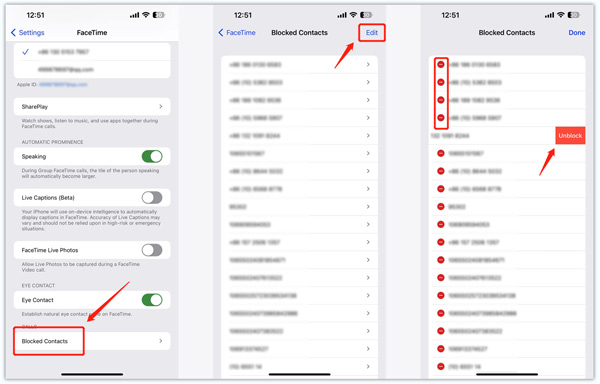
A FaceTime nem működő képernyőmegosztás javítása
Share Play a FaceTime hasznos funkciója, amely lehetővé teszi a felhasználók számára, hogy műsorokat nézzenek, zenét hallgathassanak és különböző alkalmazásokat használjanak együtt. Ha a FaceTime képernyőmegosztás sikertelen, ellenőrizheti a kompatibilitást. Ellenőrizze, hogy a FaceTime-hoz használt Apple-eszközök támogatják-e a SharePlay-t. Előfordulhat, hogy a régebbi modellek nem rendelkeznek ezzel a funkcióval. Önnek és a FaceTime-hívásban résztvevő partnerének előfizetésre van szüksége bizonyos előfizetéses tartalomhoz.
Mikor használhatja a Képernyőm megosztása funkciót a FaceTime hívás közben, kikapcsolhatja a SharePlay-t a FaceTime-ban, majd újra bekapcsolhatja. Kattintson ide, hogy megtudja, hogyan kell rögzítse a FaceTime képernyőt.
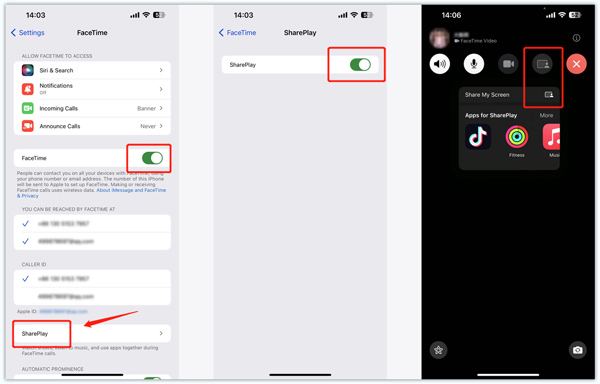
Állítsa vissza az összes beállítást az iPhone FaceTime nem működőképességének javításához
Ha a FaceTime nem működik az iPhone-on, a probléma megoldásához visszaállíthatja a hálózatot vagy az összes beállítást. Lépjen a Beállításokba, válassza ki általános, majd érintse meg Az iPhone átvitele vagy visszaállítása. Koppintson a vissza, majd válassza ki Reset All Settings.

Frissítse a szoftvert a FaceTime nem működő hibaelhárításához
Az eszköz operációs rendszerének a legújabb verzióra frissítése javíthatja a FaceTime működését érintő hibákat és szoftverhibákat. Lépjen a Beállítások menübe iPhone-ján, és válassza ki a lehetőséget szoftver frissítése opciót az elérhető frissítések ellenőrzésére.

Ha a FaceTime alkalmazás nem működik megfelelően Mac számítógépen, nyissa meg a Apple menüben válasszon RendszerbeállításKattintson az általános lehetőséget a bal oldalsávon, majd kattintson szoftver frissítése. Győződjön meg arról, hogy Ön és a hívott személy egyaránt telepítve van az iOS vagy a macOS legújabb verziójával.
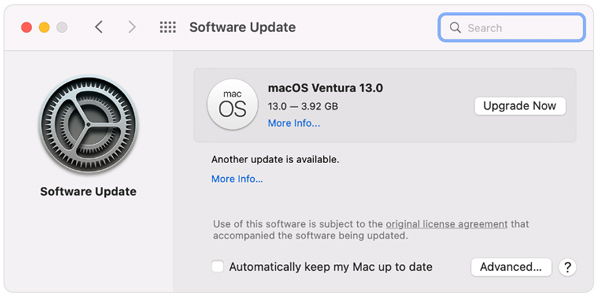
Professzionális módszer az iPhone-on nem működő FaceTime javítására
Ha az iPhone FaceTime nem működik probléma a fenti hibaelhárítási lépések kipróbálása után is fennáll, professzionális megoldáshoz fordulhat. Itt erősen ajánljuk az erős Apeaksoftot iOS rendszer helyreállítása a FaceTime kamera javításához, a kép-, hang- vagy képernyőmegosztás nem működik.

4,000,000 + Letöltések
Javítsa ki a FaceTime nem működő problémáit iPhone vagy iPad készülékén.
Fejlett technológia annak diagnosztizálására, hogy miért nem működik a FaceTime.
Biztonságosan hárítsa el a különféle rendszerrel kapcsolatos problémákat Recovery/DFU módban.
Támogatja az összes iPhone és iPad modellt és iOS verziót.
1 lépés Töltse le ezt az ajánlott iOS rendszer-helyreállítást a számítógépére, és nyissa meg. Válassza az iOS rendszer-helyreállítási funkciót a FaceTime kamera-, videó-, hang- vagy képernyőmegosztási hibák elhárításához. Csatlakoztassa iPhone-ját, és segítsen sikeresen felépíteni a kapcsolatot.

2 lépés Amikor felismeri, láthat néhány alapvető információt az eszközről. Kattints a Rögzít gombot, és használja Standard mód or Haladó szint a FaceTime problémák megoldásához.

3 lépés Kattintson az megerősít gombot, és töltse le a firmware-csomagot a javítás megkezdéséhez. Kattints a Következő gombot a művelet megerősítéséhez, és várja meg, amíg kijavítja az iPhone FaceTime nem működő problémáját.

Ha a FaceTime nem működik, forduljon az Apple ügyfélszolgálatához
Ha a hibaelhárítási lépések egyike sem működik, a FaceTime nem működik problémáját valamilyen hardverkárosodás okozhatja. További segítségért fel kell vennie a kapcsolatot az Apple ügyfélszolgálatával. Konkrét útmutatást adhatnak az Ön Apple-eszköze alapján.
Ha segítségért szeretne kapcsolatba lépni az Apple-lel, keresse fel az adott Apple támogatási oldalt. Jelentkezzen be Apple-fiókjába, és válassza ki az eszköz modelljét. Válassza ki és magyarázza el a problémát, amellyel szembesül. Lehetősége van felhívni az Apple ügyfélszolgálatát, vagy csevegést kezdeményezni egy képviselővel. Kövesse a kapott utasításokat, hogy kapcsolatba léphessen az Apple támogatási csapatával.
3. rész. A FaceTime nem működő GYIK-jei iPhone és Mac rendszeren
Miért nem csörög a FaceTime az iPhone-omon?
Számos oka lehet annak, hogy a FaceTime nem cseng az iPhone-on. Győződjön meg arról, hogy a FaceTime engedélyezve van, és jó hálózathoz csatlakozik. Jelölje be a Ne zavarjanak és a Néma mód beállításait. Megakadályozhatják a FaceTime-hívások csengését. Ellenőrizze még egyszer, hogy a felhívni kívánt személy érvényes kapcsolati számával vagy e-mail-címével van-e társítva az Apple ID-jához, és hogy ez helyesen van-e megadva a névjegyek között.
Mely Apple-eszközök működnek a Group FaceTime szolgáltatással?
FaceTime csoport elérhető a következő Apple eszközökön: iPhone 6s vagy újabb, iPad Pro vagy újabb, iPad Air 2 vagy újabb, iPad mini 4 vagy újabb, iPod touch (7. generációs vagy újabb), Mac macOS Mojave 10.14.3 vagy újabb, valamint Apple Watch watchOS 5.3 vagy újabb verzióval. Ne feledje, hogy egyes régebbi eszközök nem támogatják a Group FaceTime összes funkcióját.
Hogyan készítsünk élő képeket FaceTime-hívás közben?
Élő fotók készítésének engedélyezéséhez be kell kapcsolnia a FaceTime Live Photos funkciót. Lépjen be a FaceTime felületre a Beállítások alkalmazásból, keresse meg a FaceTime Live Photos opciót, és kapcsolja BE állásba.
Következtetés
A FaceTime alapvető kommunikációs eszközzé vált az iPhone és Mac felhasználók számára, lehetővé téve számukra, hogy videohívásokat kezdeményezzenek másokkal. Előfordulhatnak azonban olyan problémák, amelyek megakadályozzák a megfelelő működést. Ez a bejegyzés betekintést nyújtott különféle FaceTime-problémák megoldásába iPhone és Mac eszközökön. A fenti tíz hasznos módszert követve elháríthatja a kamera-, videó-, hang- és képernyőmegosztási problémákat. Ne feledje, ha a A FaceTime nem működik A probléma továbbra is fennáll, ne habozzon kapcsolatba lépni az Apple ügyfélszolgálatával további segítségért.